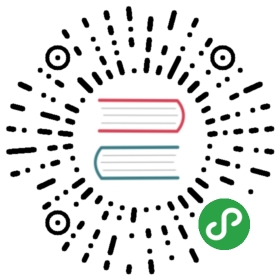8.3 Firewalld
RHEL 7系统中集成了多款防火墙管理工具,其中firewalld(Dynamic Firewall Manager of Linux systems,Linux系统的动态防火墙管理器)服务是默认的防火墙配置管理工具,它拥有基于CLI(命令行界面)和基于GUI(图形用户界面)的两种管理方式。
相较于传统的防火墙管理配置工具,firewalld支持动态更新技术并加入了区域(zone)的概念。简单来说,区域就是firewalld预先准备了几套防火墙策略集合(策略模板),用户可以根据生产场景的不同而选择合适的策略集合,从而实现防火墙策略之间的快速切换。例如,我们有一台笔记本电脑,每天都要在办公室、咖啡厅和家里使用。按常理来讲,这三者的安全性按照由高到低的顺序来排列,应该是家庭、公司办公室、咖啡厅。当前,我们希望为这台笔记本电脑指定如下防火墙策略规则:在家中允许访问所有服务;在办公室内仅允许访问文件共享服务;在咖啡厅仅允许上网浏览。在以往,我们需要频繁地手动设置防火墙策略规则,而现在只需要预设好区域集合,然后只需轻点鼠标就可以自动切换了,从而极大地提升了防火墙策略的应用效率。firewalld中常见的区域名称(默认为public)以及相应的策略规则如表8-2所示。
表8-2 firewalld中常用的区域名称及策略规则
| 区域 | 默认规则策略 |
| trusted | 允许所有的数据包 |
| home | 拒绝流入的流量,除非与流出的流量相关;而如果流量与ssh、mdns、ipp-client、amba-client与dhcpv6-client服务相关,则允许流量 |
| internal | 等同于home区域 |
| work | 拒绝流入的流量,除非与流出的流量相关;而如果流量与ssh、ipp-client与dhcpv6-client服务相关,则允许流量 |
| public | 拒绝流入的流量,除非与流出的流量相关;而如果流量与ssh、dhcpv6-client服务相关,则允许流量 |
| external | 拒绝流入的流量,除非与流出的流量相关;而如果流量与ssh服务相关,则允许流量 |
| dmz | 拒绝流入的流量,除非与流出的流量相关;而如果流量与ssh服务相关,则允许流量 |
| block | 拒绝流入的流量,除非与流出的流量相关 |
| drop | 拒绝流入的流量,除非与流出的流量相关 |
8.3.1 终端管理工具
第2章在讲解Linux命令时曾经听到,命令行终端是一种极富效率的工作方式,firewall-cmd是firewalld防火墙配置管理工具的CLI(命令行界面)版本。它的参数一般都是以“长格式”来提供的,大家不要一听到长格式就头大,因为RHEL 7系统支持部分命令的参数补齐,其中就包含这条命令(很酷吧)。也就是说,现在除了能用Tab键自动补齐命令或文件名等内容之外,还可以用Tab键来补齐表8-3中所示的长格式参数了(这太棒了)。
表8-3 firewall-cmd命令中使用的参数以及作用
| 参数 | 作用 |
| —get-default-zone | 查询默认的区域名称 |
| —set-default-zone=<区域名称> | 设置默认的区域,使其永久生效 |
| —get-zones | 显示可用的区域 |
| —get-services | 显示预先定义的服务 |
| —get-active-zones | 显示当前正在使用的区域与网卡名称 |
| —add-source= | 将源自此IP或子网的流量导向指定的区域 |
| —remove-source= | 不再将源自此IP或子网的流量导向某个指定区域 |
| —add-interface=<网卡名称> | 将源自该网卡的所有流量都导向某个指定区域 |
| —change-interface=<网卡名称> | 将某个网卡与区域进行关联 |
| —list-all | 显示当前区域的网卡配置参数、资源、端口以及服务等信息 |
| —list-all-zones | 显示所有区域的网卡配置参数、资源、端口以及服务等信息 |
| —add-service=<服务名> | 设置默认区域允许该服务的流量 |
| —add-port=<端口号/协议> | 设置默认区域允许该端口的流量 |
| —remove-service=<服务名> | 设置默认区域不再允许该服务的流量 |
| —remove-port=<端口号/协议> | 设置默认区域不再允许该端口的流量 |
| —reload | 让“永久生效”的配置规则立即生效,并覆盖当前的配置规则 |
| —panic-on | 开启应急状况模式 |
| —panic-off | 关闭应急状况模式 |
与Linux系统中其他的防火墙策略配置工具一样,使用firewalld配置的防火墙策略默认为运行时(Runtime)模式,又称为当前生效模式,而且随着系统的重启会失效。如果想让配置策略一直存在,就需要使用永久(Permanent)模式了,方法就是在用firewall-cmd命令正常设置防火墙策略时添加—permanent参数,这样配置的防火墙策略就可以永久生效了。但是,永久生效模式有一个“不近人情”的特点,就是使用它设置的策略只有在系统重启之后才能自动生效。如果想让配置的策略立即生效,需要手动执行firewall-cmd —reload命令。
接下来的实验都很简单,但是提醒大家一定要仔细查看刘遄老师使用的是Runtime模式还是Permanent模式。如果不关注这个细节,就算是正确配置了防火墙策略,也可能无法达到预期的效果。
查看firewalld服务当前所使用的区域:
- [root@linuxprobe ~]# firewall-cmd --get-default-zone
- public
查询eno16777728网卡在firewalld服务中的区域:
- [root@linuxprobe ~]# firewall-cmd --get-zone-of-interface=eno16777728
- public
把firewalld服务中eno16777728网卡的默认区域修改为external,并在系统重启后生效。分别查看当前与永久模式下的区域名称:
- [root@linuxprobe ~]# firewall-cmd --permanent --zone=external --change-interface=eno16777728
- success
- [root@linuxprobe ~]# firewall-cmd --get-zone-of-interface=eno16777728
- public
- [root@linuxprobe ~]# firewall-cmd --permanent --get-zone-of-interface=eno16777728
- external
把firewalld服务的当前默认区域设置为public:
- [root@linuxprobe ~]# firewall-cmd --set-default-zone=public
- success
- [root@linuxprobe ~]# firewall-cmd --get-default-zone
- public
启动/关闭firewalld防火墙服务的应急状况模式,阻断一切网络连接(当远程控制服务器时请慎用):
- [root@linuxprobe ~]# firewall-cmd --panic-on
- success
- [root@linuxprobe ~]# firewall-cmd --panic-off
- success
查询public区域是否允许请求SSH和HTTPS协议的流量:
- [root@linuxprobe ~]# firewall-cmd --zone=public --query-service=ssh
- yes
- [root@linuxprobe ~]# firewall-cmd --zone=public --query-service=https
- no
把firewalld服务中请求HTTPS协议的流量设置为永久允许,并立即生效:
- [root@linuxprobe ~]# firewall-cmd --zone=public --add-service=https
- success
- [root@linuxprobe ~]# firewall-cmd --permanent --zone=public --add-service=https
- success
- [root@linuxprobe ~]# firewall-cmd --reload
- success
把firewalld服务中请求HTTP协议的流量设置为永久拒绝,并立即生效:
- [root@linuxprobe ~]# firewall-cmd --permanent --zone=public --remove-service=http
- success
- [root@linuxprobe ~]# firewall-cmd --reload
- success
把在firewalld服务中访问8080和8081端口的流量策略设置为允许,但仅限当前生效:
- [root@linuxprobe ~]# firewall-cmd --zone=public --add-port=8080-8081/tcp
- success
- [root@linuxprobe ~]# firewall-cmd --zone=public --list-ports
- 8080-8081/tcp
把原本访问本机888端口的流量转发到22端口,要且求当前和长期均有效:
流量转发命令格式为firewall-cmd —permanent —zone=<区域> —add-forward-port=port=<源端口号>:proto=<协议>:toport=<目标端口号>:toaddr=<目标IP地址>
- [root@linuxprobe ~]# firewall-cmd --permanent --zone=public --add-forward-port=port=888:proto=tcp:toport=22:toaddr=192.168.10.10
- success
- [root@linuxprobe ~]# firewall-cmd --reload
- success
在客户端使用ssh命令尝试访问192.168.10.10主机的888端口:
- [root@client A ~]# ssh -p 888 192.168.10.10
- The authenticity of host '[192.168.10.10]:888 ([192.168.10.10]:888)' can't be established.
- ECDSA key fingerprint is b8:25:88:89:5c:05:b6:dd:ef:76:63:ff:1a:54:02:1a.
- Are you sure you want to continue connecting (yes/no)? yes
- Warning: Permanently added '[192.168.10.10]:888' (ECDSA) to the list of known hosts.
- root@192.168.10.10's password:此处输入远程root管理员的密码
- Last login: Sun Jul 19 21:43:48 2017 from 192.168.10.10
firewalld中的富规则表示更细致、更详细的防火墙策略配置,它可以针对系统服务、端口号、源地址和目标地址等诸多信息进行更有针对性的策略配置。它的优先级在所有的防火墙策略中也是最高的。比如,我们可以在firewalld服务中配置一条富规则,使其拒绝192.168.10.0/24网段的所有用户访问本机的ssh服务(22端口):
- [root@linuxprobe ~]# firewall-cmd --permanent --zone=public --add-rich-rule="rule family="ipv4" source address="192.168.10.0/24" service name="ssh" reject"
- success
- [root@linuxprobe ~]# firewall-cmd --reload
- success
在客户端使用ssh命令尝试访问192.168.10.10主机的ssh服务(22端口):
- [root@client A ~]# ssh 192.168.10.10
- Connecting to 192.168.10.10:22...
- Could not connect to '192.168.10.10' (port 22): Connection failed.
8.3.2 图形管理工具
在各种版本的Linux系统中,几乎没有能让刘遄老师欣慰并推荐的图形化工具,但是firewall-config做到了。它是firewalld防火墙配置管理工具的GUI(图形用户界面)版本,几乎可以实现所有以命令行来执行的操作。毫不夸张的说,即使读者没有扎实的Linux命令基础,也完全可以通过它来妥善配置RHEL 7中的防火墙策略。firewall-config的界面如图8-2所示,其功能具体如下。
1:选择运行时(Runtime)模式或永久(Permanent)模式的配置。
2:可选的策略集合区域列表。
3:常用的系统服务列表。
4:当前正在使用的区域。
5:管理当前被选中区域中的服务。
6:管理当前被选中区域中的端口。
7:开启或关闭SNAT(源地址转换协议)技术。
8:设置端口转发策略。
9:控制请求icmp服务的流量。
10:管理防火墙的富规则。
11:管理网卡设备。
12:被选中区域的服务,若勾选了相应服务前面的复选框,则表示允许与之相关的流量。
13:firewall-config工具的运行状态。

图8-2 firewall-config的界面
刘遄老师再啰嗦几句。在使用firewall-config工具配置完防火墙策略之后,无须进行二次确认,因为只要有修改内容,它就自动进行保存。下面进行动手实践环节。
我们先将当前区域中请求http服务的流量设置为允许,但仅限当前生效。具体配置如图8-3所示。

图8-3 放行请求http服务的流量
尝试添加一条防火墙策略规则,使其放行访问8080~8088端口(TCP协议)的流量,并将其设置为永久生效,以达到系统重启后防火墙策略依然生效的目的。在按照图8-4所示的界面配置完毕之后,还需要在Options菜单中单击Reload Firewalld命令,让配置的防火墙策略立即生效(见图8-5)。这与在命令行中执行—reload参数的效果一样。

图8-4 放行访问8080~8088端口的流量

图8-5 让配置的防火墙策略规则立即生效
前面在讲解firewall-config工具的功能时,曾经提到了SNAT(Source Network Address Translation,源网络地址转换)技术。SNAT是一种为了解决IP地址匮乏而设计的技术,它可以使得多个内网中的用户通过同一个外网IP接入Internet。该技术的应用非常广泛,甚至可以说我们每天都在使用,只不过没有察觉到罢了。比如,当我们通过家中的网关设备(比如无线路由器)访问本书配套站点www.linuxprobe.com时,就用到了SNAT技术。
大家可以看一下在网络中不使用SNAT技术(见图8-6)和使用SNAT技术(见图8-7)时的情况。在图8-6所示的局域网中有多台PC,如果网关服务器没有应用SNAT技术,则互联网中的网站服务器在收到PC的请求数据包,并回送响应数据包时,将无法在网络中找到这个私有网络的IP地址,所以PC也就收不到响应数据包了。在图8-7所示的局域网中,由于网关服务器应用了SNAT技术,所以互联网中的网站服务器会将响应数据包发给网关服务器,再由后者转发给局域网中的PC。

图8-6 没有使用SNAT技术的网络

图8-7 使用SNAT技术处理过的网络
使用iptables命令实现SNAT技术是一件很麻烦的事情,但是在firewall-config中却是小菜一碟了。用户只需按照图8-8进行配置,并选中Masquerade zone复选框,就自动开启了SNAT技术。

图8-8 开启防火墙的SNAT技术
为了让大家直观查看不同工具在实现相同功能的区别,这里使用firewall-config工具重新演示了前面使用firewall-cmd来配置防火墙策略规则,将本机888端口的流量转发到22端口,且要求当前和长期均有效,具体如图8-9和图8-10所示。

图8-9 配置本地的端口转发

图8-10 让防火墙效策略规则立即生效
配置富规则,让192.168.10.20主机访问到本机的1234端口号,如图8-11所示。

图8-11 配置防火墙富规则策略
如果生产环境中的服务器有多块网卡在同时提供服务(这种情况很常见),则对内网和对外网提供服务的网卡要选择的防火墙策略区域也是不一样的。也就是说,可以把网卡与防火墙策略区域进行绑定(见图8-12),这样就可以使用不同的防火墙区域策略,对源自不同网卡的流量进行针对性的监控,效果会更好。
最后,刘遄老师想说的是,firewall-config工具真的非常实用,很多原本复杂的长命令被用图形化按钮替代,设置规则也简单明了,足以应对日常工作。所以再次向大家强调配置防火墙策略的原则—只要能实现所需的功能,用什么工具请随君便。

图8-12 把网卡与防火墙策略区域进行绑定